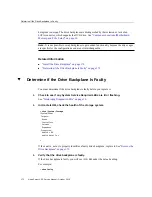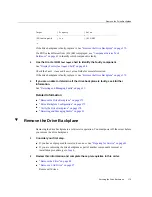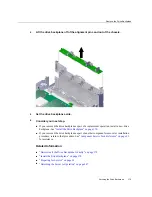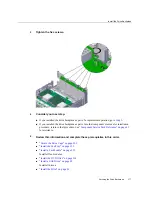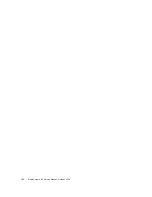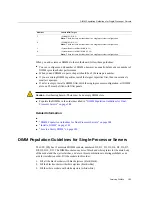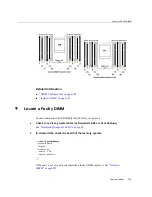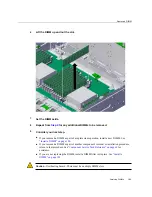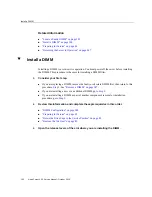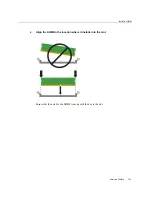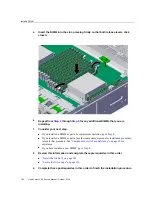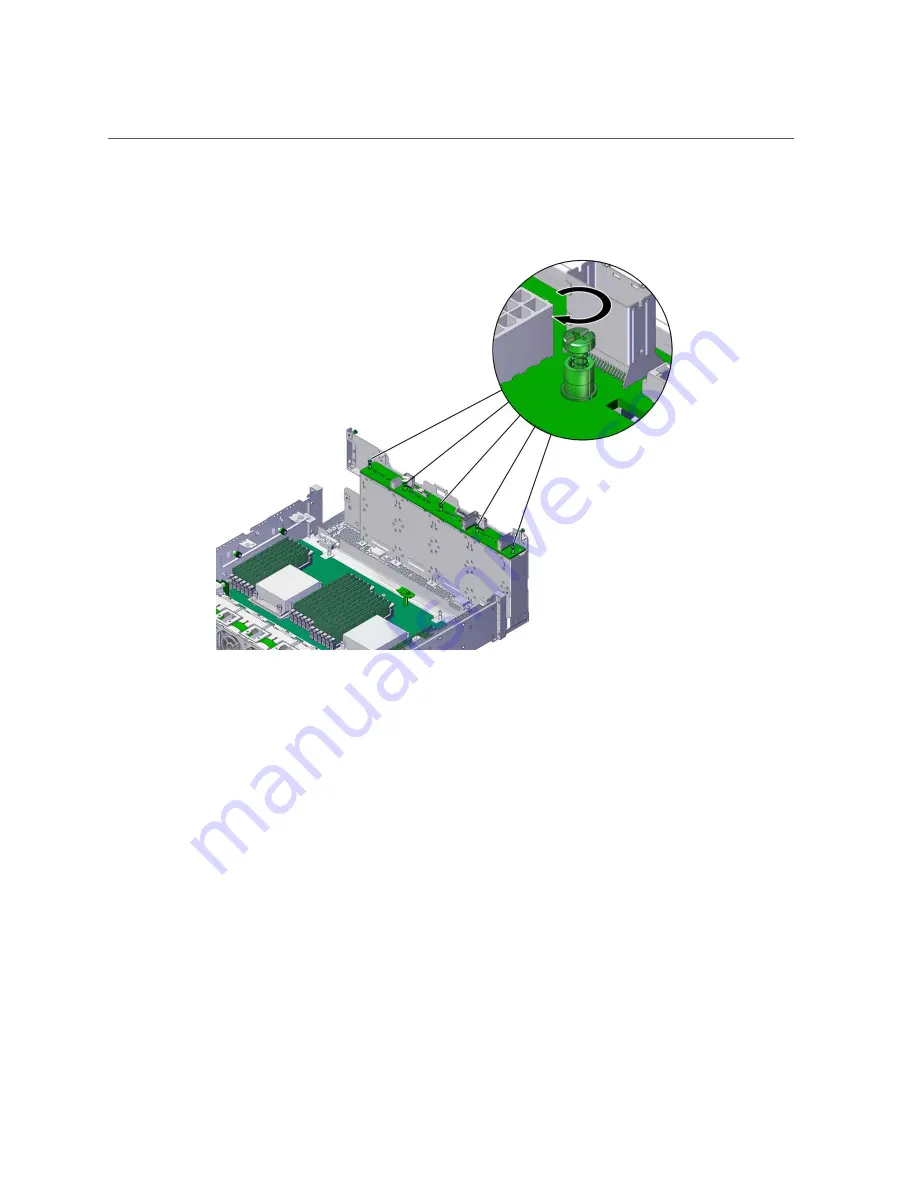
Install the Drive Backplane
3.
Tighten the five screws.
4.
Consider your next step.
■
If you installed the drive backplane as part of a replacement operation, go to
.
■
If you installed the drive backplane as part of another component's removal or installation
procedure, return to that procedure. See
“Component Service Task Reference” on page 65
for assistance.
5.
Review this information and complete these prerequisites in this order.
■
“Secure the Drive Cage” on page 253
■
“Install the Fan Tray” on page 255
■
“Install a Fan Module” on page 133
Install all fan modules.
■
“Install the DVD Drive” on page 116
■
“Install a SAS Drive” on page 99
Install all drives.
■
“Install the Filter” on page 91
Servicing the Drive Backplane
177
Summary of Contents for netra X5-2
Page 1: ...Netra Server X5 2 Service Manual Part No E53601 03 October 2016 ...
Page 2: ......
Page 12: ...12 Netra Server X5 2 Service Manual October 2016 ...
Page 20: ...20 Netra Server X5 2 Service Manual October 2016 ...
Page 59: ...Using the Server Fault Remind Button Detecting and Managing Faults 59 ...
Page 60: ...60 Netra Server X5 2 Service Manual October 2016 ...
Page 128: ...128 Netra Server X5 2 Service Manual October 2016 ...
Page 144: ...144 Netra Server X5 2 Service Manual October 2016 ...
Page 148: ...148 Netra Server X5 2 Service Manual October 2016 ...
Page 154: ...154 Netra Server X5 2 Service Manual October 2016 ...
Page 180: ...180 Netra Server X5 2 Service Manual October 2016 ...
Page 210: ...210 Netra Server X5 2 Service Manual October 2016 ...
Page 226: ...226 Netra Server X5 2 Service Manual October 2016 ...
Page 266: ...266 Netra Server X5 2 Service Manual October 2016 ...
Page 274: ...274 Netra Server X5 2 Service Manual October 2016 ...